Win7 노트북 화면의 자동 밝기 조절을 끄는 방법
- WBOYWBOYWBOYWBOYWBOYWBOYWBOYWBOYWBOYWBOYWBOYWBOYWB앞으로
- 2023-06-29 13:51:231863검색
Win7 노트북 화면의 자동 밝기 조절을 끄는 방법은 무엇입니까? 노트북을 사용할 때마다 화면이 어두워지는데, 노트북을 열려면 한 번 클릭해야 하는데, 이 문제는 노트북의 전력이 부족하고 밝기가 자동으로 조정되기 때문일 수 있습니다. . 아래 편집기는 Win7 노트북 화면의 자동 어두워짐을 끄는 단계를 정리했습니다. 관심이 있으시면 아래 편집기를 따라 읽어보세요! 
Win7 노트북 화면 자동 밝기 조절을 끄는 단계
1. 먼저 그림과 같이 제어판에서 "전원 옵션"을 클릭하여 엽니다.
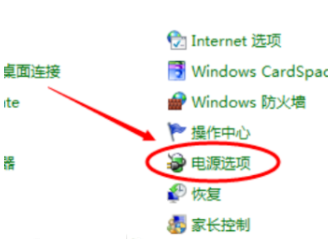
2. 그런 다음 그림과 같이 팝업 창의 변경 계획 설정에서 "전원 계획 설정 변경"을 클릭하여 엽니다.
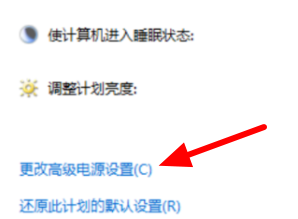
3. 그런 다음 팝업 창에서 "적응형 밝기 활성화"를 클릭하고 그림과 같이 아래 두 옵션을 닫습니다.
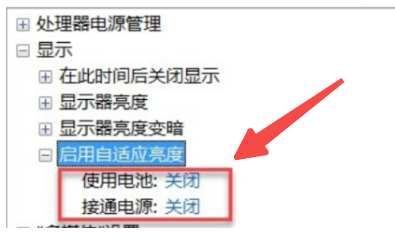
위 내용은 [Win7 노트북 화면 자동 어두워짐을 끄는 방법 - Win7 노트북 화면 자동 어두워짐을 끄는 단계]의 전체 내용입니다. !
위 내용은 Win7 노트북 화면의 자동 밝기 조절을 끄는 방법의 상세 내용입니다. 자세한 내용은 PHP 중국어 웹사이트의 기타 관련 기사를 참조하세요!
성명:
이 기사는 chromezj.com에서 복제됩니다. 침해가 있는 경우 admin@php.cn으로 문의하시기 바랍니다. 삭제

